你以为iTC后台只换了域名和界面?这2个新功能快来了解一下 | 干货集锦
2018年06月08日 | 技术干货 | 阅读(10509) 收藏
WWDC18 后,iTC 后台迎来重大改版,不仅启用了全新名称 App Store Connect,同时对界面做出了极大调整。七麦研究院在*时间为大家详细介绍了改版后的 iTC 后台,点击蓝字一探究竟 《变了!WWDC 后苹果 iTC 后台全新升级,换了名字还换了“衣裳”!》。
文章发布后,不少开发者咨询新版 iTC 是否有未被发现的“隐藏功能”,今天就和大家介绍下全新上线的 2 个“Dashboard”(仪表盘)。
关于 “Dashboard” “Dashboard”(仪表盘)是 iTC 后台「销售与趋势」版块,针对App提供的数据查询功能。6 月 5 日,App Store Connect(原 iTC)发布新闻,宣布新添 2 个新的 Dashboard,分别针对「内购」与「订阅」,帮助开发者更深入地了解 App 表现。
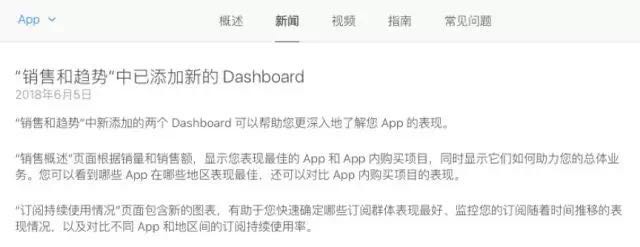
查看* App
登陆 App Store Connect(原 iTC)后台,点击「销售与趋势」版块,即可查看到包括 App 销量、App 销量和套装销量、App 内购买项目等在内的数据情况。
本次更新,新增的 Dashboard,可以让开发者通过下拉菜单选择 App 销量、销售额或 App 内购项目,图表将显示不同类别下销量*的 5 个 App。并支持查看按照设备类型及地区查看数据。
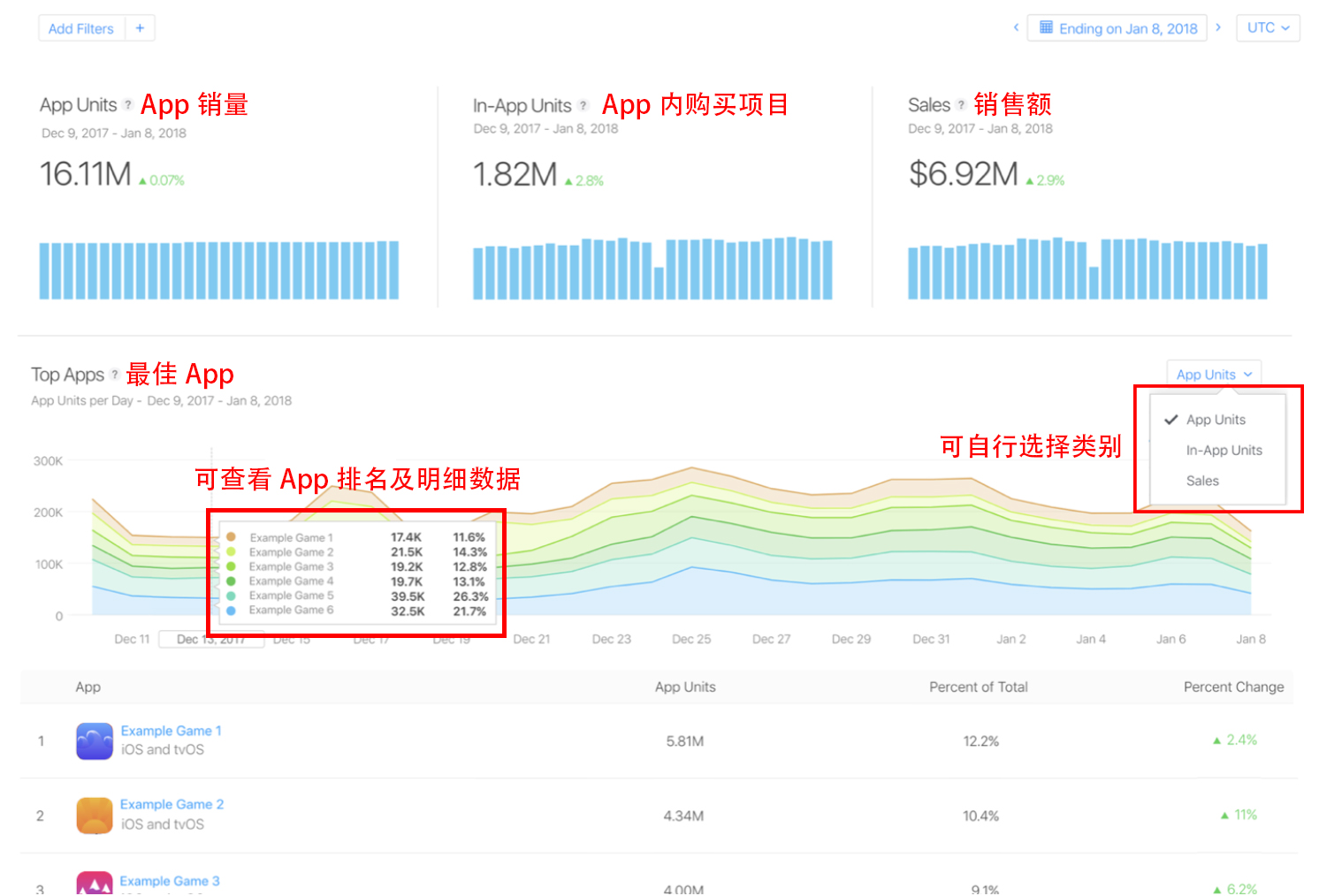
(图片来自苹果官方)
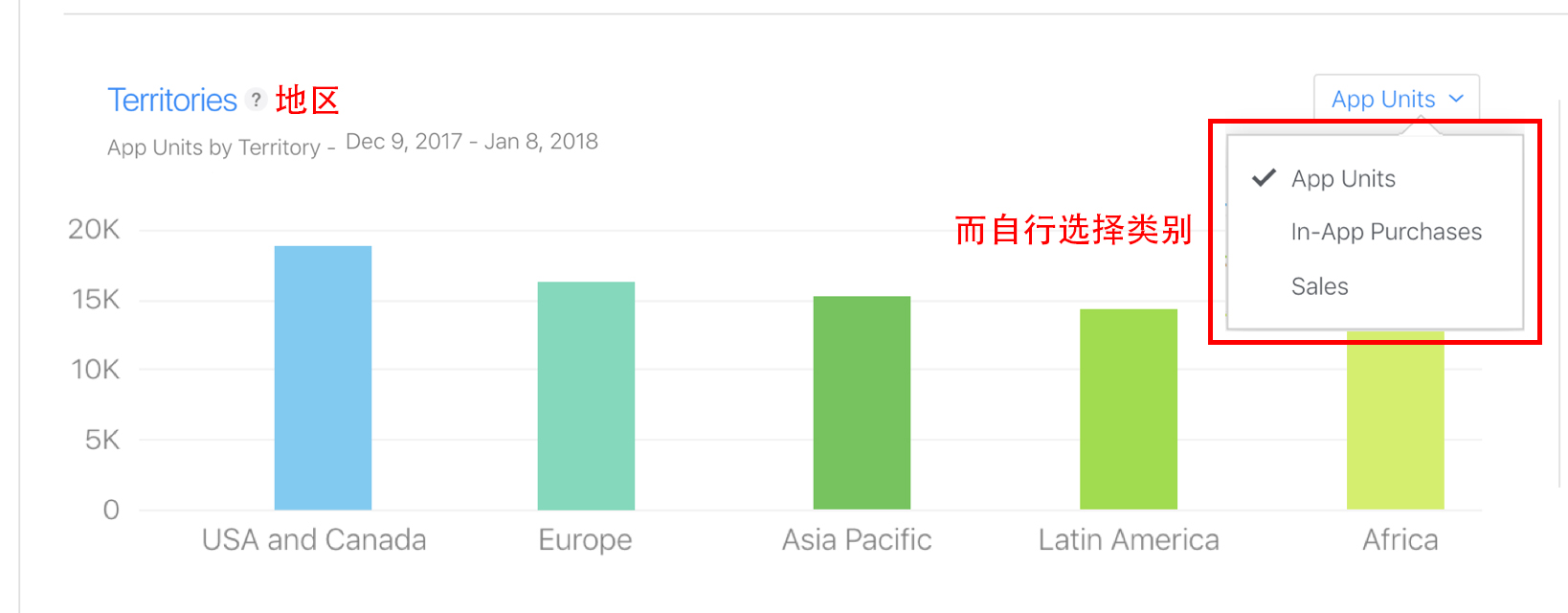
(图片来自苹果官方)
查看更多订阅数据
针对 App 订阅,本次更新的内容体现在「持续使用情况」页面,通过新的图表帮助开发者了解订阅群体表现、不同时间的订阅情况、并可以对比不同 App 和地区的订阅持续使用率。
Tips:如何创建 App 内购? 1. 登陆 App Store Connect(原 iTC)后台,进入「我的 App」版块,并选择需要关联内购项目的 App;
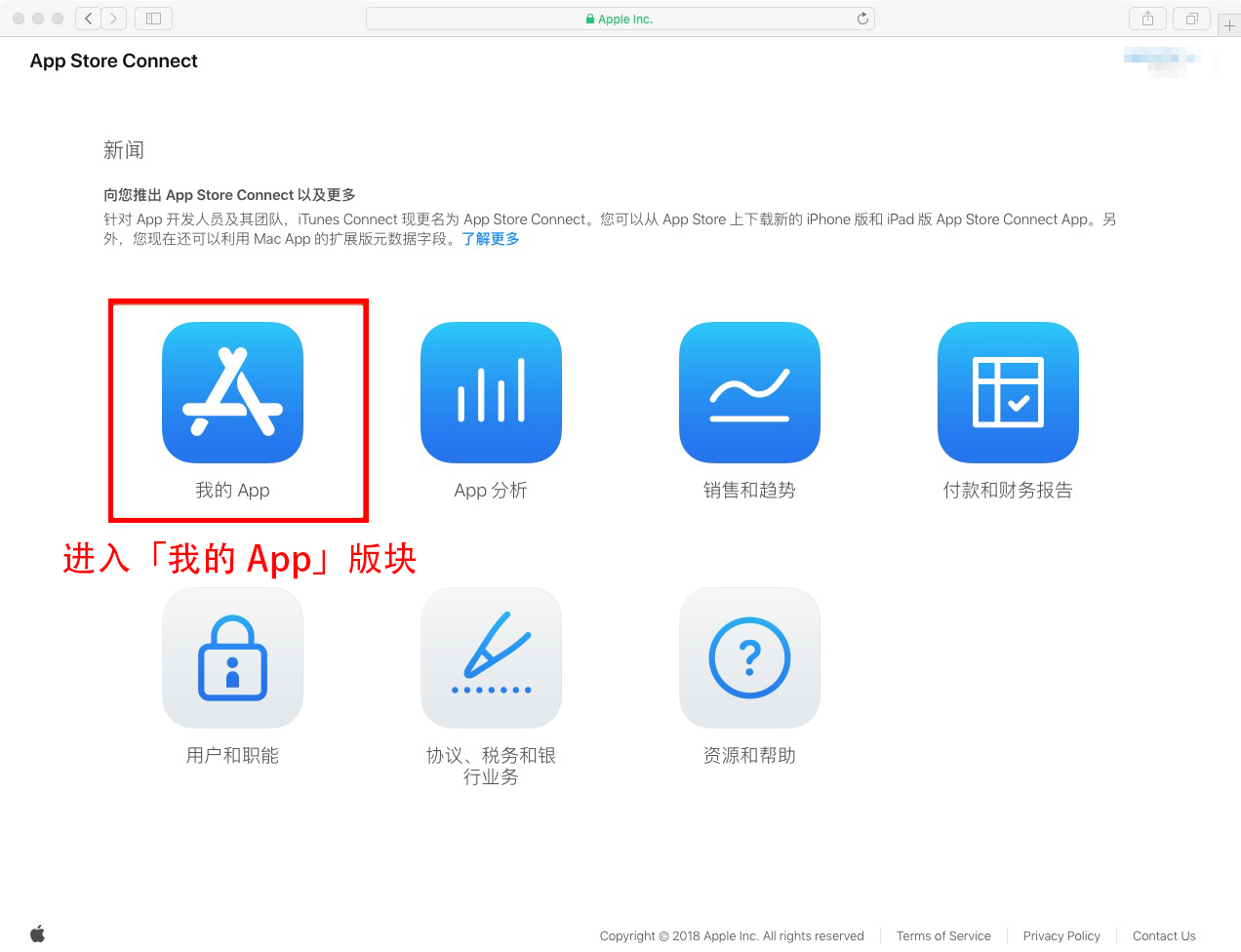
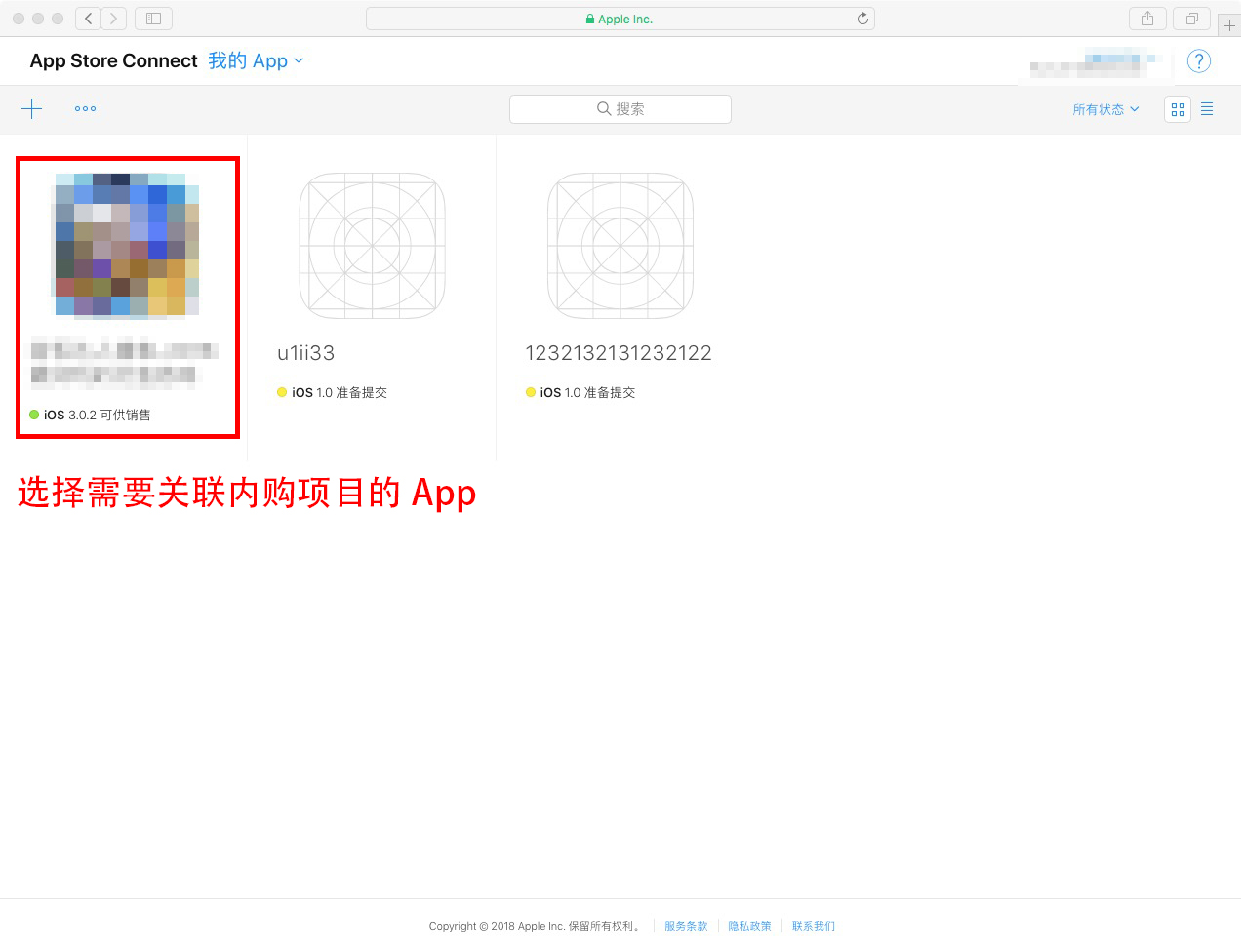
2. 点击工具栏「功能」按钮后,选择左侧出现的「App 内购买项目」并点击(+)按钮;
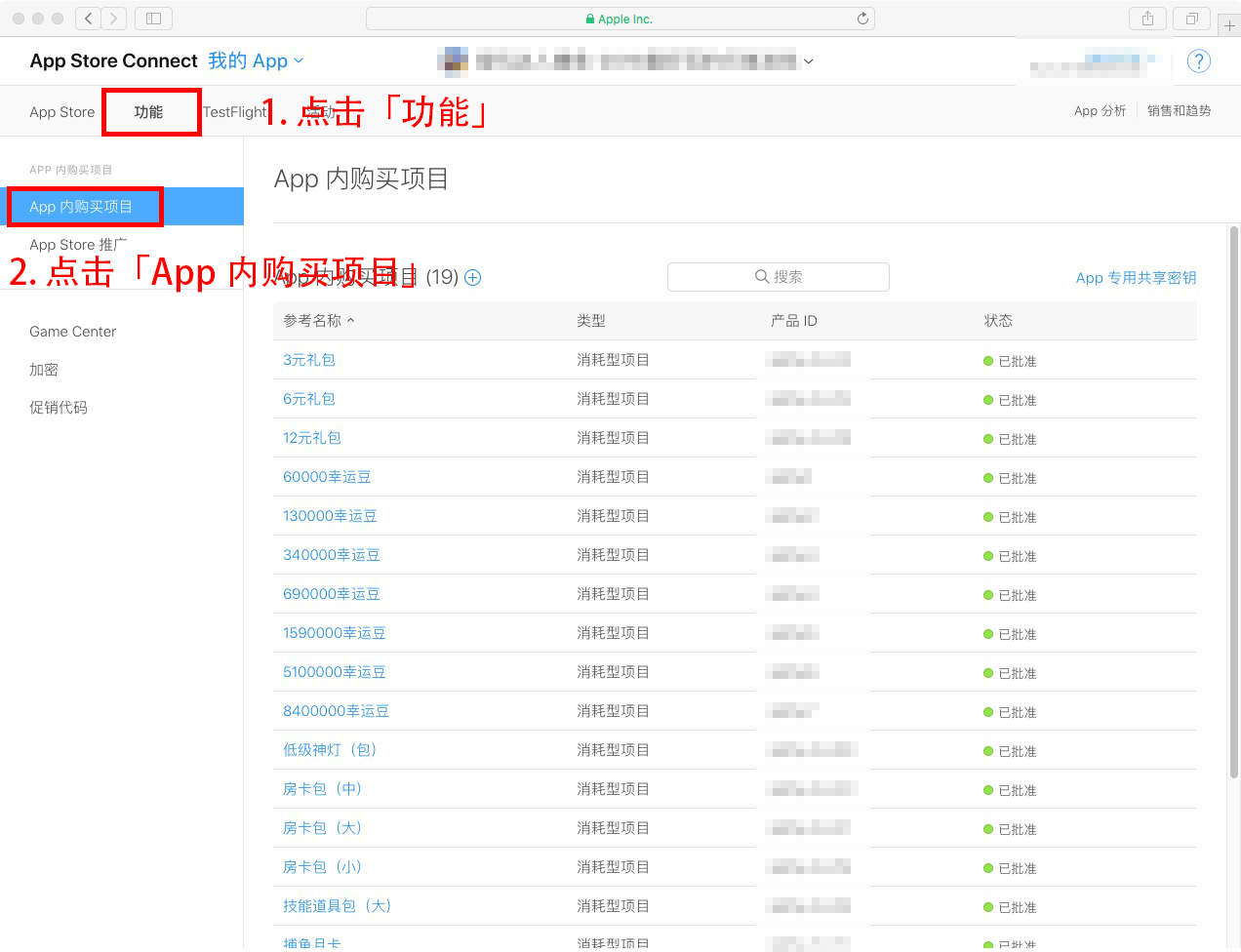
3. 选择项目类型,点击“创建”;
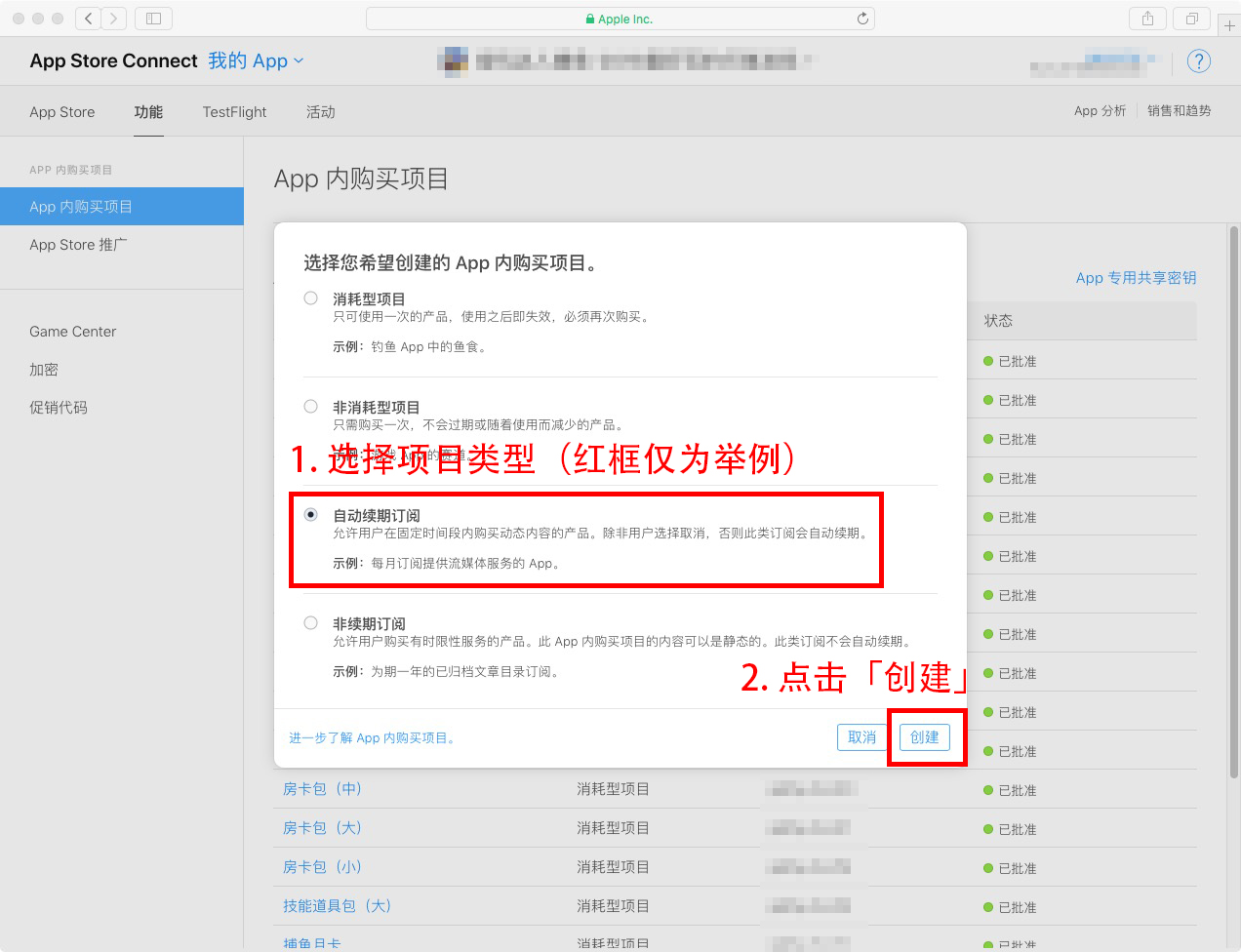
4. 添加参考名称、产品 ID 及本地化显示名称;
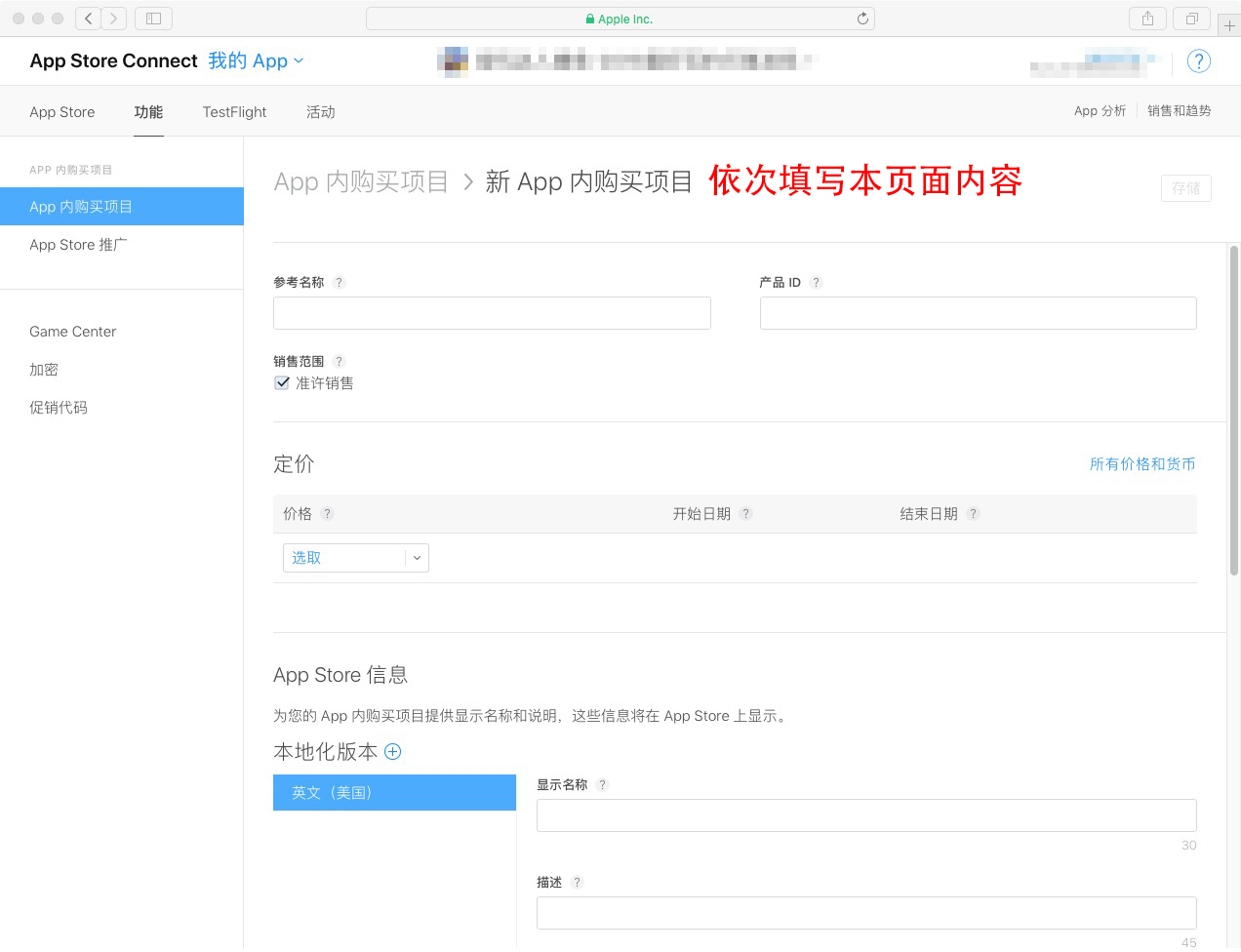
5. 点击“存储”或“提交以供审核”,即完成创建流程。
注意:只有具有“管理”职能、“App 管理”职能、开发人员、“营销”职能或“技术”职能权限,才能添加或编辑 App 内购项目。
《干货集锦》第七期就到这里啦~ 欢迎留言说出最近困扰哦~
本文由七麦研究院专栏作者【吴桃桃】原创,转载需联系七麦研究院获取授权,七麦研究院有权向非授权转载追究责任。
相关推荐
热门文章
行业分析 2024-06-13
行业分析 2021-05-11
ASA干货 2023-03-03
行业分析 2022-11-30
技术干货 2019-06-25
行业报告 2019-05-07
企业新闻 2022-08-11
行业分析 2019-06-05

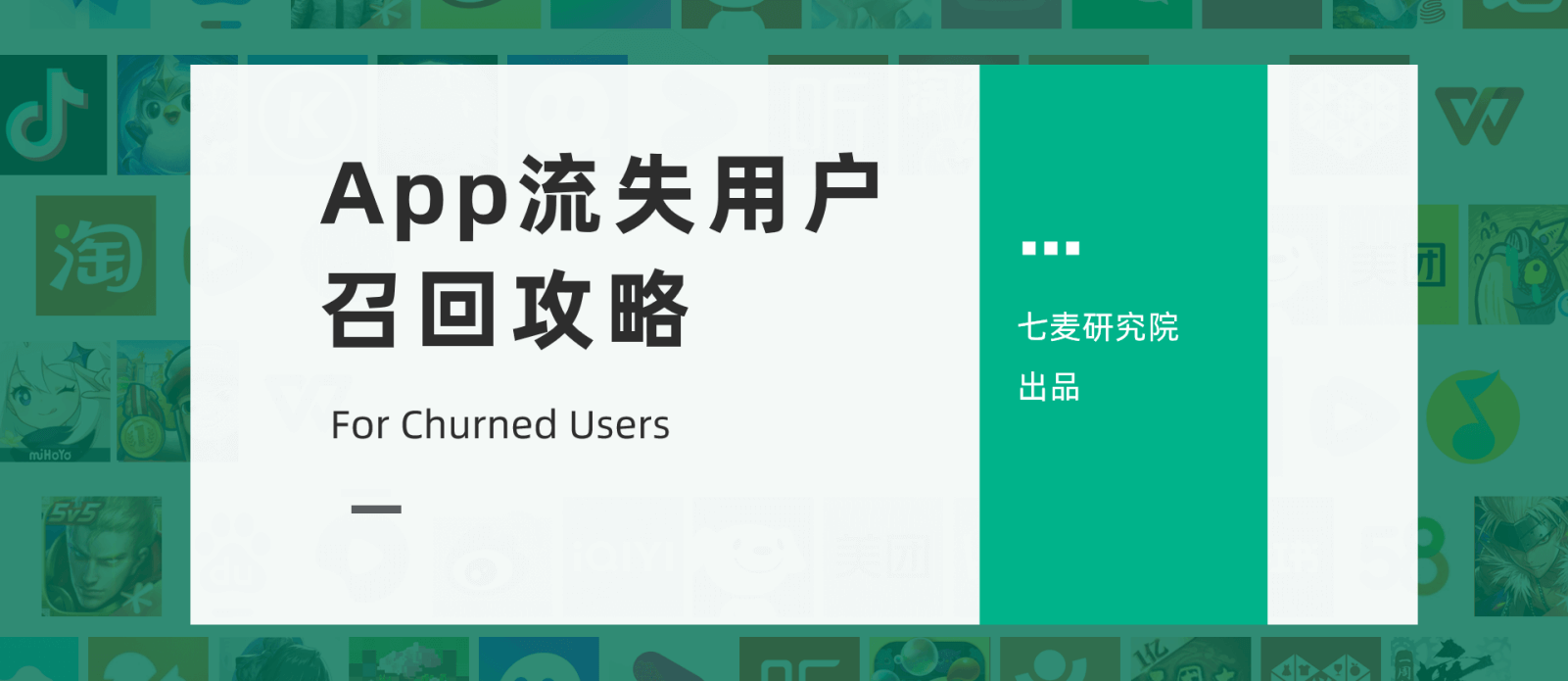









 京公网安备 11010502041000号
京公网安备 11010502041000号





